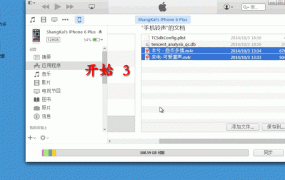iphone快速备份的方法步骤
摘要亲们想知道iphone怎么备份吗?下面就是小编整理的iphone怎么备份,赶紧来看看吧,希望能帮助到大家哦!iphone快速备份的方法步骤温馨提示:由于数据流量信号不稳
亲们想知道iphone怎么备份吗?下面就是小编整理的iphone怎么备份,赶紧来看看吧,希望能帮助到大家哦!
iphone快速备份的方法步骤

温馨提示:由于数据流量信号不稳定,我们最好是在信号强且稳定的WiFi环境下进行备份哦!
1、点击打开【设置】,
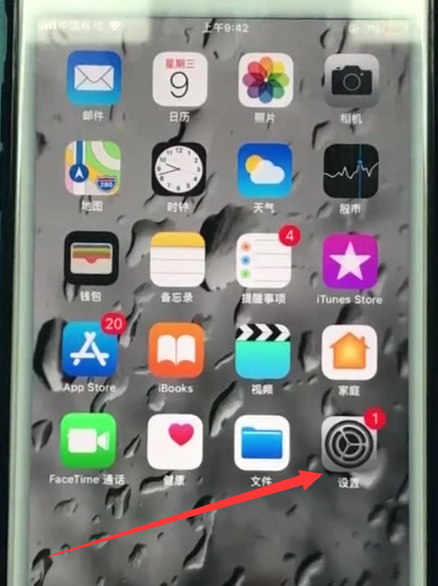
2、点击打开“Apple ID、iCloud、iTunes 与 App Store”选项,
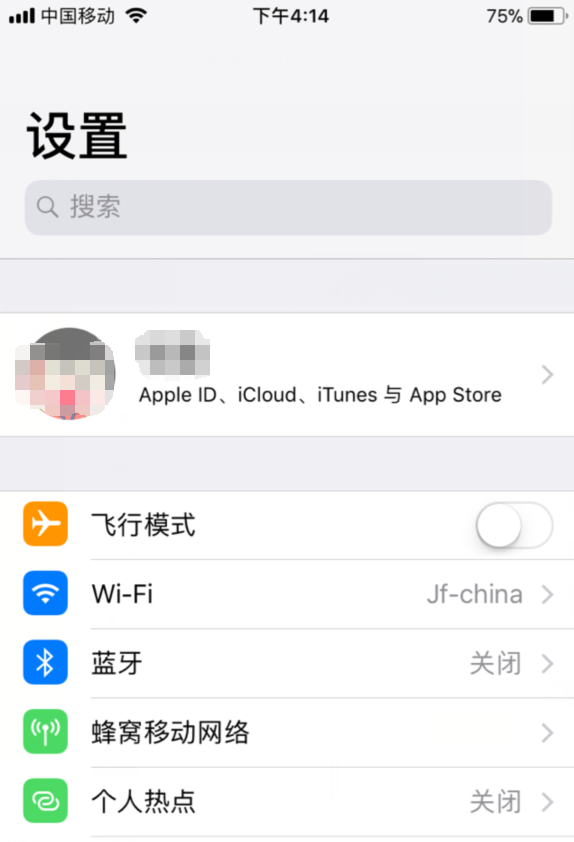
2、点击打开【iCloud】,
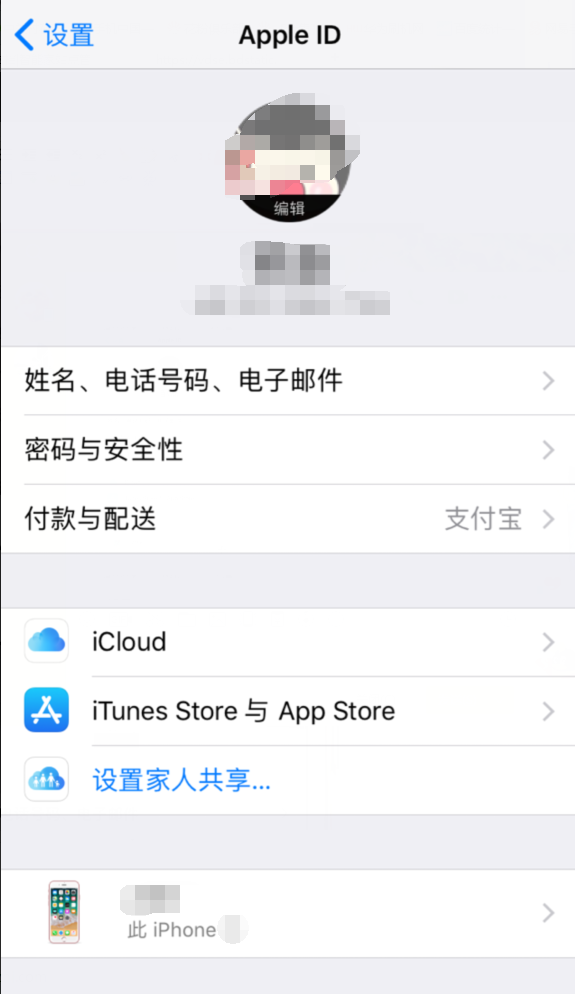
3、点击打开“iCloud云备份”,
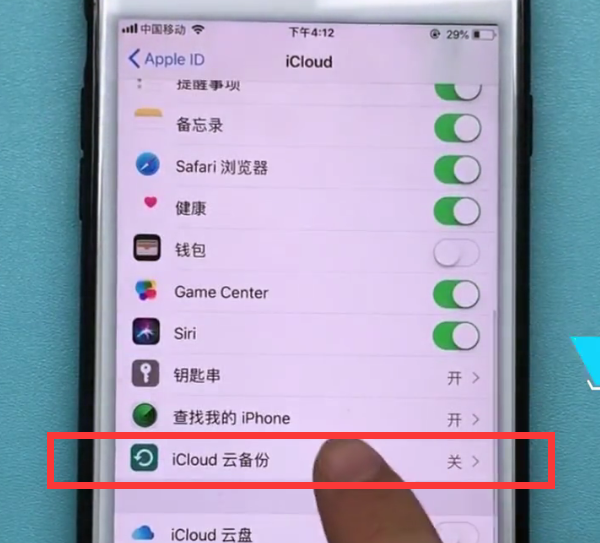
4、进入“iCloud云备份”之后,点击打开旁边的开关,

在跳出的提示中选择“好”,
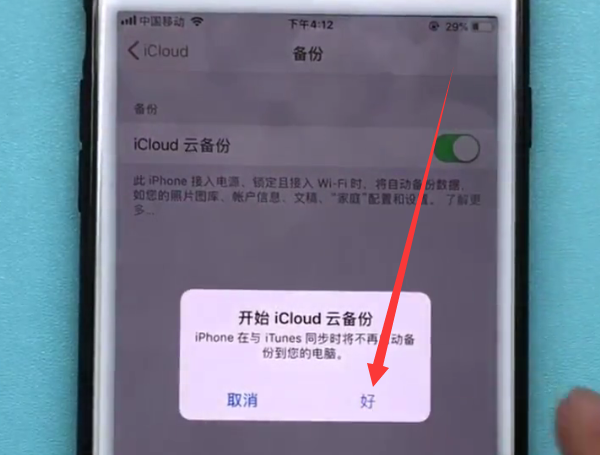
5、打开之后点击“iCloud云备份”下面的【立即备份】即可开始备份,
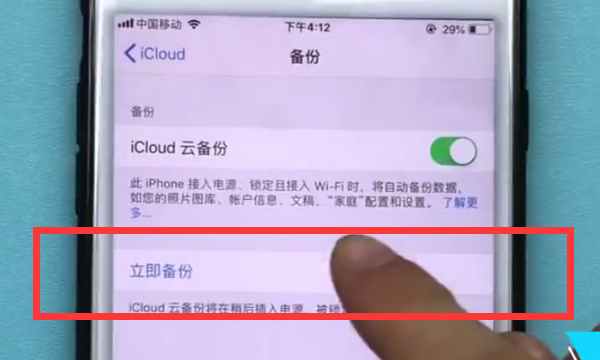
以上就是小编给大家带来的iphone怎么备份相关内容,更多精彩教程尽在本站!